Cara Install E Rapor SMP K13 Di Windows Server serta cara mengatasi error Akses Ditolak e rapor SMP K13 di Windows Server. – Memasuki bulan mei, artinya proses penilaian akhir semester akan dilaksanakan oleh satuan pendidikan. Kementerian Pendidikan dalam hal ini melalui direktorat SMP Kementerian Pendidikan dan Kebudayaan me release aplikasi E Rapor K13 versi baru yaitu versi 2023.1.
Adapun pembaruan dan perbaikan yang dilakukan pada Aplikasi e-Rapor Kurikulum 2013 versi 2013.1 adalah sebagai berikut
- [Pembaruan] Penambahan port 7023;
- [Perbaikan] Perbaikan Bugs Penarikan data semester pada DAPODIK ;
- [Perbaikan] Perbaikan tampilan cetak pada aplikasi ;
- [Perbaikan] Perbaikan kirim nilai ke DAPODIK;
Versi ini merupakan penyempurna dari versi sebelumnya yaitu versi 2022.1 yang memiliki beberapa bug. Bug yang paling mencolok salah satunya adalah tidak bisa mengganti semester dan tahun ajaran di halaman login meskipun sudah tarik data semester dan tahun ajaran yang baru.
Tentu update aplikasi ini disambut antusias oleh semua satuan pendidikan pengguna e rapor. Terutama satuan pendidikan yang masih menggunakan kurikulum 2013.
Namun, setelah update baru tersebut release, muncul masalah baru kembali. Aplikasi e rapor k13 versi 2023.1 tersebut tidak bisa di install di komputer yang memiliki sistem operasi windows server.
Nah, pada tutorial kali ini, saya akan membagikan cara install e rapor SMP v 2023.1 di windows server dan cara mengatasi error Akses Ditolak di windows server. Berikut tutorialnya :
- Download installer aplikasi e rapor v 2023.1 disini.
- Disini saya menggunakan Windows Server 2012.R2.
- Install seperti biasa dengan setting standard atau default. Jangan mengubah setting tempat folder dimana e rapor di install.
- Setelah proses instalasi selesai, kita coba buka aplikasinya.

- Muncul error Akses Ditolak Terdeteksi bahwa pengaturan versi database tidak sesuai dengan versi aplikasi, Terjadi kelasalahan sistem.Aplikasi tidak dapat dibuka.Silahkan install ulang aplikasi untuk dapat menggunakan e-rapor SMP 2013 kembali.
Seperti yang sudah dijelaskan diawal, bahwa error tersebut merupakan bug baru di e rapor SMP v 2023.1. Lalu, bagaimana cara mengatasinya, berikut tutorialnya :
- Download aplikasinya melalui link yang ada dibawah artikel ini.
- Sebelum menjalankan aplikasinya, pastikan komputer anda sedang terhubung ke internet, pastikan juga setting jam dan tanggalnya telah sesuai.
- Extract aplikasinya dengan menggunakan password e-bacadotcom, kemudian install vc_redist.x64.exe . Tunggu hingga prosesnya selesai.

- Lalu jalankan aplikasi patch_erapor_unofficial.exe dengan cara klik kanan dan run as administrator.
- Web browser akan otomatis terbuka. Jangan tutup browser ini.
- jika halaman web telah terbuka sempurna, scroll atau gulung ke bawah hingga tampil form kode lisensi. Klik tombol copy dan atau klik kanan pada teks yang terseleksi kemudian pilih copy.
- Kembali ke program patch_erapor_unofficial.exe. Tempel kode lisensi yang baru saja di copy dengan cara klik kanan di area hitam, kemudian pilih paste lalu tekan enter.

- Jika kode lisensi sesuai, maka aplikasi akan mendownload file data yang akan digunakan selama patching. Tunggu hingga prosesnya selesai.

- Jika sudah selesai, tekan tombol apa saja di keyboard untuk melanjutkan.

- Tekan tombol apa saja di keyboard untuk melanjutkan.

- Tekan tombol apa saja di keyboard untuk melanjutkan.

- Tekan tombol apa saja di keyboard untuk melanjutkan.

- Tekan tombol apa saja di keyboard untuk melanjutkan.

- Kita coba buka aplikasi e rapor SMP v 2023.1 nya.

- Selesai





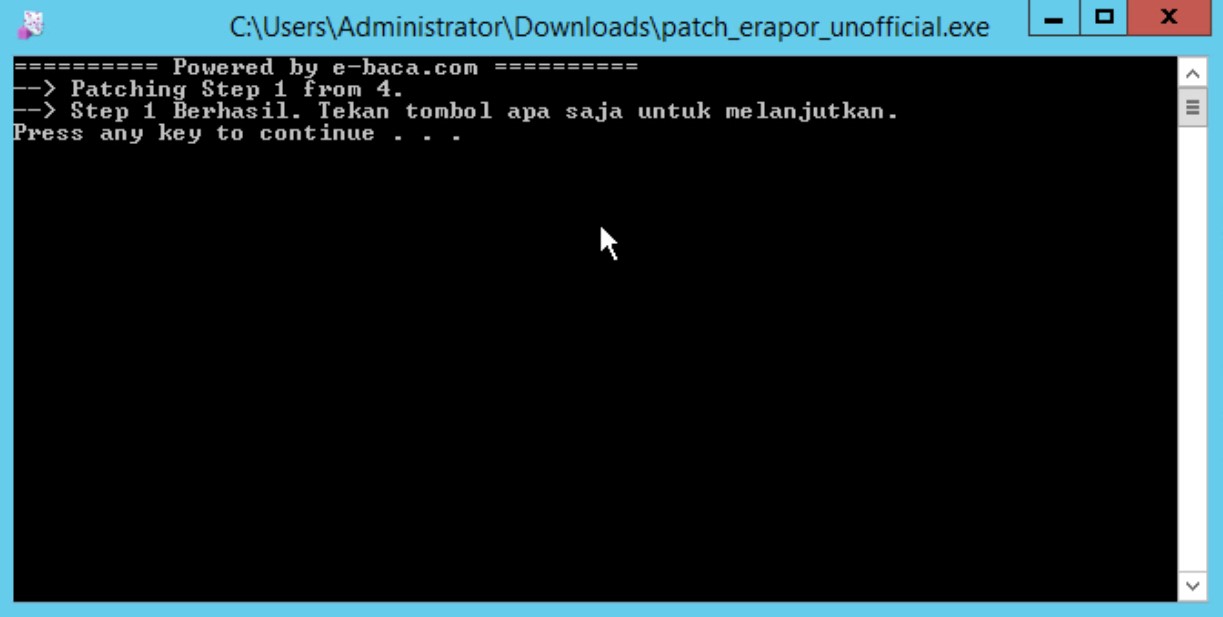





Tapi susah di akses dari luar rdp, gimana solusinya kak?
kurang tau ya pak. mungkin setting rdp nya. saya soalnya tidak menggunakan rdp untuk mengonlinekan erapor. saya menggunakan jasa raportku.com . coba saja cek di websitenya. lebih murah dari rdp dan tidak ribet